Microsoft heeft lang geen Windows install media verkocht in de vorm van opstartbare USB flash drives. In plaats daarvan, het geprefereerd om vast te houden aan old-school DVD-media, ondanks het feit dat veel notebooks vandaag zijn te klein om zelfs een optische drive, en veel Doe-het-zelvers bouwen pc ‘ s die afzien van een op doel.
echter, dingen zijn verplaatst, en voor de eerste keer, Microsoft is begonnen met het verkopen van Windows 10 op vooraf geconfigureerde USB-drives., Eerdere versies van het besturingssysteem (XP, 7 en 8.1) vereisen allemaal dat de gebruiker zijn eigen opstartbare USB-drive maakt.
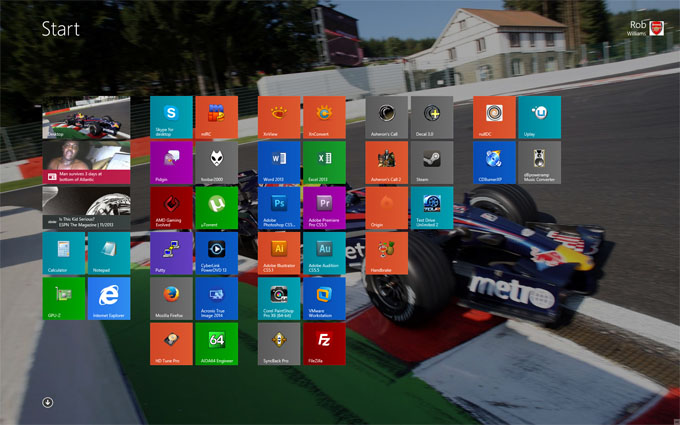
het maken van een opstartbaar Windows USB-station was vroeger een karwei, maar vandaag de dag kan één oplossing goed bij de meeste mensen passen. Echter, er zijn momenten waarop een flash drive een aantal eigenaardigheden die voorkomt dat het werkt met een bepaalde oplossing, dus om die reden, dit artikel neemt een kijkje op vijf verschillende methoden.,
Handleiding Index:
- USB-Installer-Gereedschappen & Successen
- het Verwerven van een schijfimage (ISO)
- Methode 1 – het Gebruik van Rufus
- Methode 2 – UNetbootin
- Methode 3 – het Gebruik van Microsoft diskpart
- Methode 4 – Microsoft Windows 7 USB/DVD Tool
- Methode 5 – Windows-10 Media Creatie Tool
- Windows XP-Notes
- Algemene Problemen
Voordelen van USB Install Media
Zelfs als het doel desktop of notebook is voorzien van een optisch station, er zijn een paar redenen om te overwegen eerste het maken van een USB-gebaseerde installer., Toegegeven, de tijd en moeite van het maken van de drive zou het meest geschikt voor systeembouwers, maar voor mensen zoals wij, die jongleren testmachines, USB is een no-brainer.
om te starten is USB-media duurzamer dan op schijven gebaseerde media. Schijven kunnen gemakkelijk worden bekrast, terwijl goed gebouwde USB-flashstations over het algemeen een beetje misbruik kunnen verwerken. Dan is er het gemak. Ooit rondlopen met een schijf in je zak? Het ziet er een beetje vreemd uit.,

voor ons zijn prestaties en betrouwbaarheid de belangrijkste redenen waarom we ervoor hebben gekozen om op USB gebaseerde installatieprogramma ‘ s te gebruiken in plaats van schijven, vooral omdat USB 3.0 veel vaker voorkomt. Zelfs als een DVD is gebrand met de hoogste commerciële snelheden, zal het niet in staat zijn om te concurreren met flash – geheugen dat veel verbeterde IOPS-prestaties biedt (bewerkingen per seconde) – het is dezelfde reden waarom SSD ‘ s veel sneller zijn voor het opstarten van een besturingssysteem en het laden van toepassingen dan een mechanische harde schijf; de zoektijden zijn minuscuul in vergelijking.,
hoewel het buiten het bereik van dit artikel valt, kunnen degenen die echt een snelle installatie-ervaring willen, ondersteuning bieden voor slipstream USB 3.0 in de installatiemedia, waarmee u op huidige chipsets en een SSD-doel Windows in minder dan 4 minuten vlak kunt installeren.
USB Installer Tools & successen
in de loop van dit artikel gaan we kijken naar vijf verschillende oplossingen die precies hetzelfde bereiken: het maken van een USB-gebaseerde Windows installer; als een niet werkt, moet de volgende (tenminste, dat is de hoop).,td>
gezien het feit dat Windows XP de eindfase van de levensduur heeft bereikt en de installatie via USB niet officieel ondersteunt, moeten we een aantal problemen en voorwaarden schetsen om het te laten werken. Windows XP via USB is nog steeds temperamentvol, en er is een goede kans dat het gewoon niet zal werken met uw systeem, dus houd dit in gedachten.,
om te beginnen zijn moderne met UEFI uitgeruste machines niet ontworpen om zo ‘ n oud besturingssysteem te ondersteunen, dus de kans is groot dat het niet eens zal installeren, of zelfs zal worden gedetecteerd in de eerste plaats. Als het moederbord in kwestie toevallig een verouderde BIOS-modus te ondersteunen, dan zou het kunnen werken. Andere versie van Rufus (later uitgelegd) hebben meer geluk met het XP proces dan anderen. We raden u aan om naar het speciale deel van dit artikel te gaan dat de problemen met Windows XP en USB-Ondersteuning uitlegt.
hoe zit het met Windows Vista?, Net als Windows 7, 8, en 10, Vista kan ook worden geïnstalleerd vanaf USB-media met dezelfde methoden, maar vanwege dat feit dat de meeste zijn verhuisd van het in het voordeel van 10, Het is niet een grote focus.
We hebben Rufus hierboven genoemd, en dat is de tool waarmee we hier gaan beginnen, omdat we denken dat het de eenvoudigste en meest effectieve tool is. We bespraken dezelfde tool in een artikel uit de zomer van 2012 genaamd ‘Creating a Bootable DOS Flash Drive the Easy Way’, omdat het zorgt voor eenvoudige creatie van bootable MS-DOS flash drives, zoals de titel suggereert.,
na de blik op Rufus, gaan we verder met UNetbootin, Microsoft ‘ s diskpart (een tool ingebouwd in Windows), een snelle vermelding van een andere officiële Microsoft tool, maar een die het bedrijf niet langer promoot Voor Windows 7 en 8, evenals de nieuwste methode, de media creatie Tool. Maar eerst …
het verkrijgen van een image-bestand (ISO)
sommige oplossingen op deze pagina vereisen een image-bestand van Windows (.iso) aanwezig te zijn., De uitzondering is ‘diskpart’, omdat de bestanden van de schijf handmatig moeten worden overgedragen (het maakt niet uit of ze afkomstig zijn van een gemount ISO of een schijf in een echte DVD-ROM). ISO ‘ s zijn beschikbaar uit een aantal bronnen, maar de meeste mensen zullen ze verwerven na de aankoop van het besturingssysteem online via Microsoft, of via een andere gerelateerde Microsoft-service. Als je geen ISO hebt, of een disc, moet je er een aanschaffen van een vriend of ergens anders op het web.,
Als u gewoon op zoek bent naar Windows 10 downloaden als een ISO, je hoeft alleen maar om de tool vermeld in Stap #5 draaien, en ervoor kiezen om op te slaan als ISO in plaats van de afbeelding te branden op een flash drive. Merk op dat we niet echt een MD5 voor een Windows 10 ISO, als het verandert elke keer dat het is gedownload via Microsoft ‘ s tool. Alleen de direct door Microsoft geleverde ISO ‘ s zouden statische hashes hebben.
Er zijn meerdere edities van een bepaalde Windows-versie, maar we gaan een lijst maken van de exacte ISO ‘ s die we hebben gebruikt samen met hun MD5 checksums voor het geval ze nuttig blijken te zijn.,
MD5 Checksum
- Windows XP Pro (Service Pack 3): F424A52153E6E5ED4C0D44235CF545D5
- Windows 7 Ultimate (Service Pack 1): 56A26636EC667799F5A7F42F142C772D
- Windows 8 Pro: 0E8F2199FAE18FE510C23426E68F675A
- Windows 8.1 (MSDN), multi-versie): CDADC5A76634651770A365F457702803
wees voorzichtig waar je de bron van uw OS beeld van, zoals de meeste online bronnen worden in illegale kopieën en/of gebundeld met extra (soms kwaadaardige) software., Hoe de afbeelding werd vastgelegd en zal een effect hebben op hoe de laatste boot drive blijkt te hebben, dus vasthouden aan officiële bronnen waar mogelijk.
voor degenen die een Windows setup DVD hebben, kan een gratis tool zoals CDBurnerXP of ImgBurn worden gebruikt om het in een te rippen .iso-bestand. Er bestaan andere tools die hetzelfde bereiken, maar dit zijn de enige die we persoonlijk kunnen aanbevelen. Voor het monteren van een ISO image, raden we Virtual CloneDrive aan, omdat het gratis is, en niet de “gratis, maar een totale nag” soort gratis.,
Opmerking: Sommige antivirustoepassingen kunnen het USB-aanmaakproces verstoren vanwege de betrokken autorun-eigenschappen, dus als er problemen optreden, raden we aan de antivirustoepassing tijdelijk uit te schakelen totdat het proces is voltooid.
Rufus
zowel Rufus als UNetbootin zijn eenvoudige hulpmiddelen voor deze taak, en buiten Rufus’ Windows XP-ondersteuning werken beide hetzelfde. Echter, We geven de voorkeur aan Rufus omdat we vinden dat het veel sneller laadt, en voelt een beetje sneller, ook. Om een groot aantal redenen, dit is nog steeds onze voorkeursmethode voor het maken van USB boot drives.,
met Rufus geladen, kies het juiste apparaat dat u wilt veranderen in een boot drive, onder het “apparaat” menu, en zorg ervoor dat het bestandssysteem NTFS is (niet FAT32). De andere opties moeten er niet te veel toe, maar als u van plan bent om Windows 8 te installeren als een officiële EFI-besturingssysteem, wilt u misschien de opties onder de “partitieschema en doelsysteem type” menu. Voor Windows XP selecteert u alleen MBR-partitie.
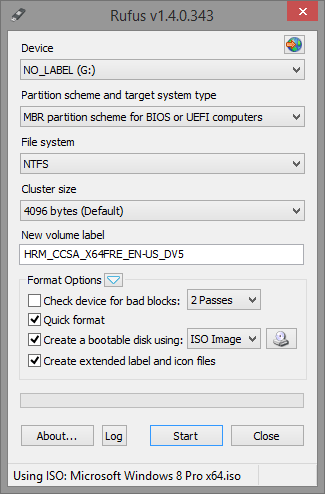
om de vensters te laden .iso-bestand, het kleine CD-pictogram rechts van “Create a bootable disk using:” optie kan worden geklikt., Na het doorlezen van de file manager voor de ISO image en het accepteren van het, de “Start” knop kan worden geklikt om de tool werken zijn magie. Notitie: als het programma staat, dit doet zal alle gegevens uit de flash drive te wissen – dus back-up eerste.
Als u problemen heeft, bekijk dan onze algemene problemen sectie hieronder.
het gebruik van UNetbootin
UNetbootin is een bekende tool omdat het een de facto keuze is geworden om een opstartbare Linux live CD om te zetten in een opstartbare Linux live flash drive-voor dat doel blinkt het nog steeds uit., Weinig doen de meeste mensen beseffen, het kan omgaan met Windows ISO ‘ s zo goed (maar zoals de tabel aan de bovenkant van deze pagina laat zien, het biedt geen ondersteuning voor het maken van een bootable Windows XP-station).
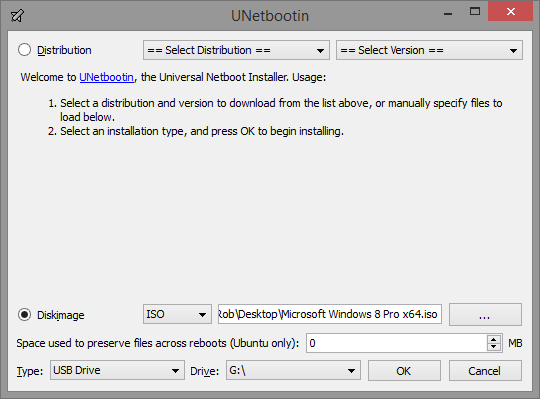
net als bij Rufus moet het juiste station worden geselecteerd uit het menu” Drive: “onderaan, en dan kan op de knop” … ” rechts van het grootste tekstveld worden geklikt om de vereiste ISO te zoeken en te accepteren. Op dit punt, de “OK” kan worden geklikt, en het proces zal aan de gang.,
In tegenstelling tot Rufus wist UNetbootin de flashdrive niet eerst, zodat de gegevens intact blijven – echter, als u herhaaldelijk nieuwe ISO ’s naar de drive schrijft met behulp van de tool, wordt het aanbevolen om na elke ISO’ s te formatteren, zodat ongebruikte restbestanden niet rond de drive blijven. Opmerking: We raden nog steeds aan om een back-up te maken van persoonlijke gegevens voordat we er een ISO naar schrijven voor het geval dat.
met behulp van Microsoft diskpart
voor degenen die geen ISO hebben, maar eerder een DVD, is diskpart de oplossing voor u. Het vereist wel wat command-line gebruik, maar zoals je zult zien, het is niet te ingewikkeld., NOTITIE: Deze methode zal de hele flash drive te verwijderen, dus zorg ervoor dat een back-up van persoonlijke gegevens eerste.
om goed gebruik te maken van diskpart, moet u een opdrachtprompt openen met beheerdersrechten (ga naar “Start”, typ ‘cmd’ in, klik er met de rechtermuisknop op en kies ‘Openen als beheerder’). Zodra de prompt wordt geopend, typ in ‘diskpart’ om de tool te laden, en vervolgens ‘list disk’ om erachter te komen welke # betrekking heeft op uw flash drive.,
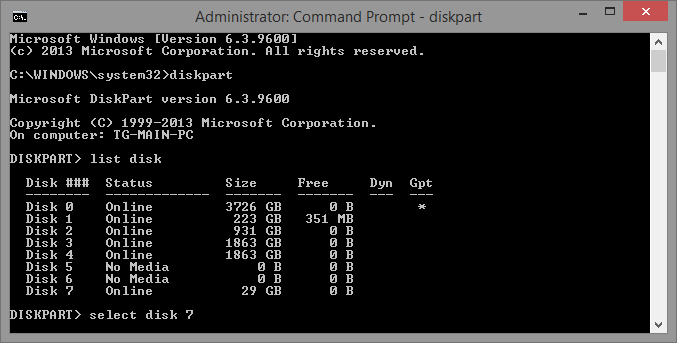
externe opslag zou aan het einde van de lijst moeten verschijnen, en in ons geval deed het dat (we gebruiken een 32GB flash drive, die hier verschijnt als 29GB). Zodra de juiste schijf is uitgedacht, kan het worden gekozen met behulp van de ‘select disk #’ commando. Eenmaal geselecteerd, moet het worden schoongeveegd, hebben een partitie gemaakt, en vervolgens worden geformatteerd.,sk – shows schijven verkrijgbaar, kijk goed voor de een die lijkt op je flash drive
selecteer de schijf # – change naar de schijf (flash drive) die u wenst te gebruiken
clean verwijdert bestaande partions
primaire partitie maken
partitie selecteren 1
actief
format fs=ntfs quick
toewijzen
exit
Voor degenen die misschien willen zien in actie, bieden wij deze screenshot:
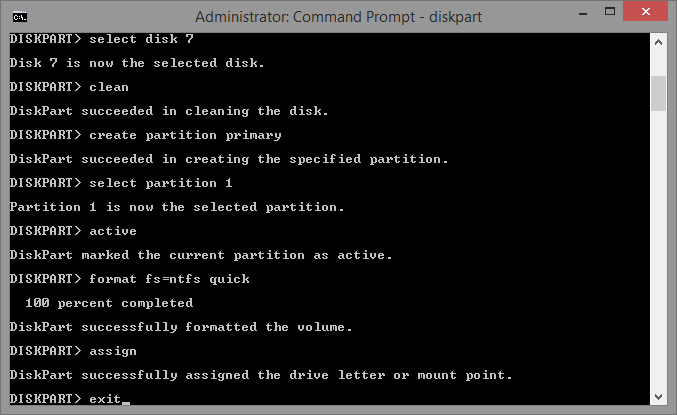
Merk op dat “snel” kan worden verwijderd uit van de opdracht format voor het uitvoeren van een volledige formaat, maar dat duurt minuten tot tientallen minuten, afhankelijk van de schijf (als het meer gedegen).,
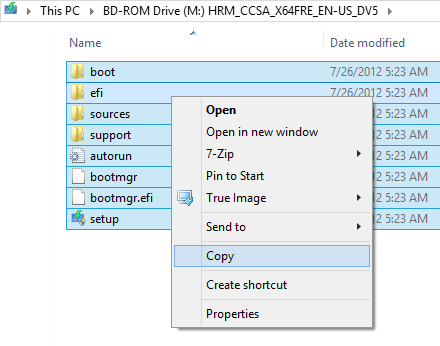
Op dit punt kan de Windows setup DVD in het station worden geplaatst, of de ISO-aangekoppelde, en de bestanden worden gekopieerd naar de hoofdmap van het flashstation. Nadat het proces wordt gedaan, het openen van de flash drive in de file manager moet de inhoud van de Windows DVD/ISO spiegelen.
met behulp van Microsoft Windows 7 USB/DVD Tool
na de lancering van Windows 7 bracht Microsoft zijn eigen USB creator tool uit die zijn officiële ISO ‘ s ondersteunde., Terwijl het bedrijf niet langer bevordert de tool, het ondersteunt ten minste 7 en 8 prima, dus sommigen misschien liever om het te gebruiken dan de andere oplossingen.
eenmaal gedownload en geopend, moet een ISO worden gekozen. Daarna, de” USB-apparaat ” optie moet worden geklikt (dezelfde tool kan ook direct branden op een DVD).
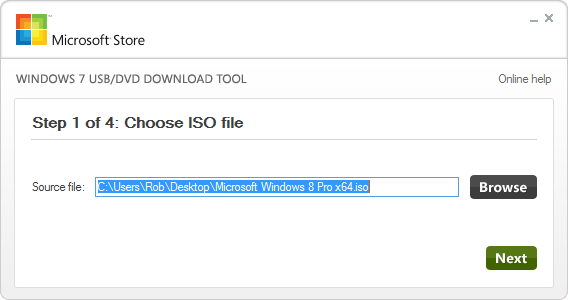
op het laatste scherm moet de juiste flashduik worden geselecteerd uit het menu, en na het klikken op” Begin copying ” zal het hele proces na slechts een paar minuten voltooid zijn.,
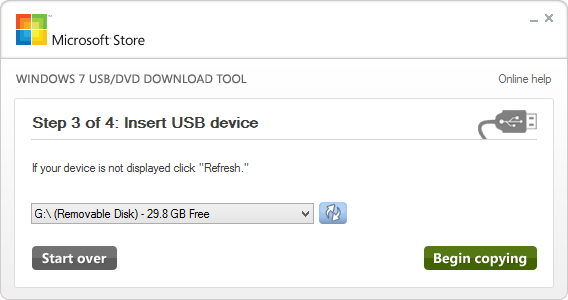
eerlijk gezegd is Microsoft ‘ s tool hier misschien het makkelijkst te gebruiken, maar omdat het bedrijf het op geen enkele manier, vorm of vorm promoot (merk op dat het de Windows 7 USB/DVD tool heet, en niet Windows 7 & 8 USB/DVD tool), vinden we dat het juist is om sneller de andere (vaak bijgewerkte) oplossingen eerst.,
met behulp van Windows 10 Media Creation Tool
Als u van plan bent Windows 10 op een nieuw systeem te installeren, het te gebruiken om een bestaand systeem te herstellen, of een vorige installatie van Windows 7 of 8 te upgraden, is het creëren van een opstartbare flash drive de eerste stap. Windows 10 is het eerste Microsoft-besturingssysteem dat niet alleen native ondersteunt USB-installaties, maar moedigt het aan en verkoopt zelfs USB-drives kant-en-klare.
het proces met Windows 10 verschilt niet veel van Windows 7 en 8/8.,1 zoals hierboven, maar wordt eenvoudiger gemaakt door het feit dat je niet eens de disk image eerst nodig, als je het direct kunt downloaden van Microsoft, compleet met de nieuwste service packs al geïnstalleerd.
het hele proces voor het maken van een Windows 10 opstartbare USB-drive kan worden gedaan met behulp van de Media Creation Tool; De meeste systemen zullen deze dagen gebruik maken van de 64-bits versie, dus pak dat.
zodra u het gereedschap hebt gedownload, voert u het uit en u krijgt het proces voor het aanmaken van media te zien. De galerij hieronder schetst elke stap van het proces voor de basismethode., Er zijn een paar dingen die je misschien eerst moet controleren. Afhankelijk van waar u van plan bent om Vensters 10 te installeren, moet u controleren welke versie U, huis of Pro vereist. Opmerking: de inhoud van de USB flash drive zal worden gewist, dus zorg ervoor dat u een back-up eerste.

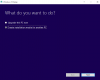

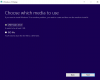

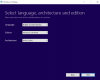

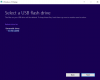

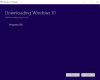

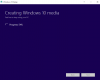

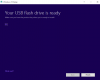
de versie die u hier aan het begin kiest maakt echt niet uit, omdat uw licentiesleutel bepaalt welke versie U kunt gebruiken, en het besturingssysteem zal veranderen en zichzelf configureren op basis van die sleutel. De N-versie van elk OS-type is voor de EU-compatibele versie, maar om eerlijk te zijn, er is niets anders aan op dit moment. U kunt ook 64-bits kiezen, of beide 32/64-bits als u niet zeker bent of van plan bent om de opstartbare flash drive op verschillende systemen te gebruiken.,
De Media Creation Tool kan worden gebruikt om gewoon de ISO image van Windows 10 te downloaden, die vervolgens kan worden gebruikt met iets als Rufus om de bootable USB drive te maken. Dit biedt het voordeel van de mogelijkheid om een back-up van de ISO image te houden, evenals meerdere boot drives te maken zonder dat u de image elke keer hoeft te downloaden. Als u problemen ondervindt met de Media Creation Tool als het gaat om het maken van de opstartbare flash drive, kunt u de volgende methode gebruiken.,
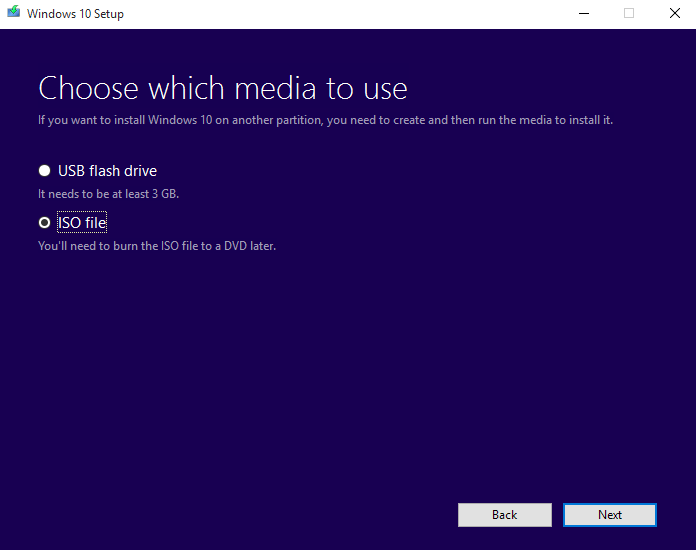
in plaats van het selecteren van USB Flash Drive in de Media Creation Tool, selecteert u gewoon ISO-bestand in plaats daarvan, kies een locatie om het bestand op te slaan, en nadat het is gedownload, volgt u de stappen beschreven in de Rufus gids hierboven. In het algemeen vonden we deze methode betrouwbaarder dan het gebruik van de Media Creation Tool om de Windows 10 bootable flash drive te maken, en ther zijn een aantal andere voordelen aan het gebruik van Rufus ook.,
opmerking: wanneer u de Media Creation Tool het hele proces van het maken van de USB boot drive laat afhandelen, is er een klein probleem bij het omgaan met USB drives groter dan 32 GB. De tool maakt slechts een enkele partitie tot 32 GB en vervolgens volledig negeren van de rest van de schijf, en Windows-gebaseerde besturingssystemen kunnen alleen omgaan met een enkele partitie op USB flash drives. Als je de opstartschijf met Rufus maakt, zal het de hele schijf gebruiken, zodat 64GB en 128GB flash drives de volledige schijfruimte beschikbaar hebben gemaakt.,
Windows XP Notes
Als u Windows XP probeert te gebruiken op een USB-station, zijn er een paar dingen om in gedachten te houden. Ten eerste raden we het gebruik van Rufus (32-bits versie) aan om XP op een USB flash drive in te stellen over de andere methoden, omdat het slagingspercentage veel beter is. Als het installeren met Rufus niet de eerste keer werkt, verander dan de partitie mode naar MBR alleen voor BIOS. XP opstarten via USB is ook een beetje lastig, omdat het veel gevoeliger is voor de leeftijd van de hardware en het systeem waarmee je het gebruikt.,
voor zover we weten, is de 32-bit ISO image van XP de enige compatibele versie die op een opstartbare flash drive kan worden gezet (succes voor XP 64-bit was beperkt). Een van de belangrijkste punten is echter dat u geen USB 3.0-poort kunt gebruiken bij het installeren, zelfs met EHCI-modus ingeschakeld. We vonden ook dat veel moderne hardware weigert om de schijf te detecteren.
als u een ouder systeem gebruikt, dan zou u meer geluk moeten hebben met het opstarten van Windows XP vanaf een USB-flashstation., Zorg ervoor dat je specifieke moederbord ondersteunt opstarten vanaf USB in de eerste plaats (het is normaal gesproken standaard uitgeschakeld in oudere systeem). Controleer de BIOS boot sectie en kijk of USB-drives worden ondersteund.
helaas is de periode waarin moederborden USB booten op oudere hardware ondersteunden vrij kort, omdat alles daarvoor niet de optie had, en alles daarna (rond de tijd dat Windows Vista en 7 opstartten), begonnen die borden de overgang naar UEFI, die XP niet ondersteunt.
een aantal systemen die we hebben getest hadden zeer gemengde resultaten., Zowel een ouder Pentium D systeem met BIOS, en een i7-2600 met UEFI, kon niet opstarten in XP. De USB-media werkt op een paar laptops, maar met andere systemen, het gewoon opstart in een leeg scherm. Als het controleren van uw moederbord instellingen voor USB boot ondersteuning en zelfs legacy modi niet werken, dan moet je toevlucht nemen tot het gebruik van een CD/DVD. U kunt hieronder lezen voor een aantal meer algemene advies ook.
veel voorkomende problemen
Geen opstartbaar apparaat gedetecteerd
Dit kan door een aantal dingen worden veroorzaakt. De meest voorkomende is dat uw systeem niet is ingesteld om te detecteren of op te starten vanaf USB-apparaten., U moet in uw BIOS/EFI gaan en controleren of uw USB-station wordt gedetecteerd. Als dat zo is, zorg er dan voor dat het beschikbaar is in het opstartmenu. Als dat niet het geval is, dan kan een beveiligingsoptie worden ingeschakeld die het opstarten van USB-apparaten voorkomt.
omdat elk BIOS / EFI anders is, kunnen we niet helpen met specifieke opties, maar controleer verschillende beveiligings – en opstartmenu ‘ s om ervoor te zorgen dat USB-ondersteuning is ingeschakeld. Als alles correct lijkt, maar nog steeds niet gedetecteerd kan worden, probeer dan USB legacy-ondersteuning in te schakelen, of een andere USB-poort, zoals een USB 2.0-poort in plaats van USB 3.0.,
het is ook mogelijk dat de installatie media, of ISO image die je hebt, niet de boot informatie beschikbaar heeft. Probeer een andere ISO image indien mogelijk.
Windows Installer start maar kan Installatiemedia niet detecteren
als het installatieprogramma start en u installatieopties kunt kiezen, maar er treedt een fout op die zegt dat het de DVD niet kan detecteren of dat het u vraagt om media met extra stuurprogramma ‘ s in te voegen, dan moet u een USB 2.0-poort gebruiken.
Windows XP, Vista en 7 hebben geen native ondersteuning voor USB 3.0-poorten., Proberen te installeren met uw flash drive aangesloten op een USB 3.0-poort zal resulteren in de bovenstaande fout. Koppel uw USB-flashstation los en plaats deze in een USB 2.0-poort en begin het proces opnieuw. U kunt nog steeds gebruik maken van een USB 3.0 Flash drive, maar niet aangesloten op een USB 3.0-poort.
als er geen USB 2.0-poorten beschikbaar zijn (zoals bij modernere systemen), dan moet u ofwel naar de BIOS/EFI gaan en geforceerde legacy-modus inschakelen, ofwel EHCI inschakelen op de USB-poorten, of u moet de USB 3.0-stuurprogramma ‘s’ slipstream ‘ in uw Windows installatiekopie zetten.,
Flash Drive gebruikt niet alle beschikbare ruimte
Dit werd eerder vermeld in de Windows 10 sectie, maar als u een USB boot drive Voor Windows 10 aanmaakt en uw 64GB drive toont slechts 32GB beschikbaar, dan moet u uw boot drive opnieuw maken met Rufus. De Media Creation Tool (MCT) ondersteunt alleen schijven tot 32GB, en alles wat groter is zal een tweede partitie hebben gemaakt, die Windows normaal niet kan detecteren (maar is nog steeds beschikbaar als je het aansluit op een Linux machine bijvoorbeeld). Dus download de ISO met MCT, dan flash het met Rufus.,
Windows 10 ‘Er is iets gebeurd’
algemene en oh-zo-nuttige fout. Als je de Media Creation Tool gebruikt om de opstartbare USB flash drive te maken, en het mislukt bij de laatste stap, probeer dan de alternatieve (en aanbevolen) methode om de tool te gebruiken om de ISO image te downloaden en gebruik dan Rufus om de opstartmedia te maken. Als de Media Creation Tool niet in staat is om de ISO te downloaden, dan is dit waarschijnlijk een netwerk Probleem met uw lokale machine of Microsoft ‘ s server. Probeer een bekabelde/Ethernet-verbinding te gebruiken in plaats van draadloos, of wacht even en probeer het later opnieuw., Als dat niet lukt, probeer dan te downloaden van een andere machine indien mogelijk.